文/弯弯
对于注重隐私保护的人来说,没有比搜索到一款称心如意的文件加密工具,更值得高兴的了;不过放眼望去,网上搜索到的大部分文件加密工具,功能几乎雷同,除了给文件夹设置访问密码外,没有什么其他“新鲜”之处。
近日笔者偶然在网上闲逛时,发现一款特殊的文件夹加密工具——Easy File & Folder Protector,试用之后,感觉到它有点“与众不同”,工作之余,想将Easy File & Folder Protector工具推荐给大家,让各位一起“尝尝鲜”!
一、特色之处
除了和普通的文件加密工具一样,可以对普通的文件或文件夹设置密码外,Easy File & Folder Protector功能还能将已经加密的文件夹隐藏起来,让普通访问者根本无法找到原始文件或文件夹;另外,通过合理的设置,该程序还能允许特定用户在指定的时间段内,不需要密码就能访问到加密文件夹中的隐私内容,如此看来,Easy File & Folder Protector程序的文件加密功能还具有一定的“智能性”。
二、下载安装
Easy File & Folder Protector程序的安装与其他程序一样,没有什么特别之处,不过在安装完成后,系统会提示你重新启动计算机后,文件加密功能才会生效。而且在安装结束后,该程序还会在系统桌面中自动创建一个快捷图标,以方便用户能快速地启动。
三、管理加密用户
Easy File & Folder Protector程序可以为各个不同用户提供个性化加密服务;当然在加密之前,你必须将用户帐号添加到该程序界面的“Users”列表中。(如图1)
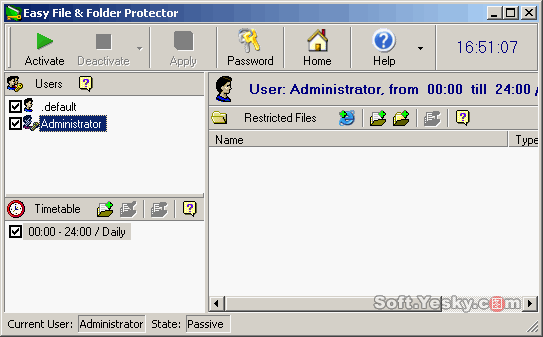
图1
并将用户帐号选中;在默认状态下,“Administrator”帐号将自动被添加到“Users”列表中,你可以将它选中,那么下面进行的各种加密设置就能适合该帐号了。
倘若你想添加其他帐号的话,只要打开Windows系统的控制面板窗口,然后从其中的“用户帐号”中,添加新用户就可以了;用户帐号一旦添加成功后,其帐号名称就会自动显示在“Users”列表中了,到时你只要按照需要来选择加密用户就可以了。
四、加密文件夹
在使用Easy File & Folder Protector程序加密文件或文件夹时,首先需要将被保护的目标对象添加到该程序的“Restricted Files”列表中,以后只要给Easy File & Folder Protector程序设置一个访问密码,就能保护所有的目标对象了;从这个意义上来看,Easy File & Folder Protector程序的文件加密功能要比其他加密工具的效率高出不少。(图2)
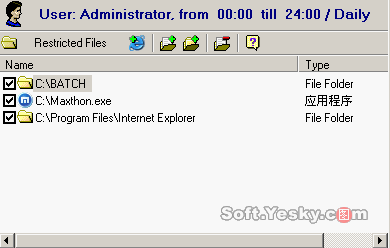
图2
在导入被保护的目标对象时,你可以单击“Restricted Files”右侧的三个按钮,分别导入不同类型的对象;例如,要保护某个文件夹时,你只要单击“Add Folder”按钮,并在随后出现的文件夹选择对话框中,选中目标文件夹就可以了;倘若需要对某个文件进行加密的话,可以单击“Add File”按钮,来将目标文件导入到“Restricted Files”列表中;要是导入的目标文件出错时,你还可以将错误的目标文件选中,然后单击“Delete Element”按钮,这样就能将错误的文件从“Restricted Files”列表中删除了。
导入所有的被保护对象后,再单击主工具栏中的“Password”按钮,在随后出现的(图3)密码设置窗口中,为Easy File & Folder Protector程序设置一个访问密码,这样导入到该程序中的所有被保护对象都被加密了。

图3
五、设置自行解密的时间
由于Easy File & Folder Protector程序允许特定用户,在某一指定时间段内不需要输入密码,就能访问加密文件夹的功能;因此你在使用该功能之前,就需要事先设置好自行解密的时间;在默认状态下,程序是不会为加密对象自行解密的。要是你想设置自行解密的时间段时,可以单击主程序“TimeTable”处的“Add a new time”按钮,弹出设置窗口。(图4)
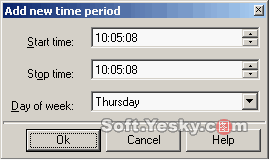
图4
输入可以自行解密的开始时间和结束时间,同时在“Day of week”下拉列表中指定具体的哪一天,最后单击“OK”按钮,将新设的自行解密时间段添加到“TimeTable”列表中,以后到了指定的时间段后,访问者不需要输入密码就能访问加密文件夹了。当然,要想让新的时间段生效的话,还必须将“TimeTable”列表中的默认时间段取消掉。
六、激活加密功能
为保护对象设置好访问密码以及自行解密的时间段后,你还必须单击工具栏中的“Active”按钮,将上面的所有设置激活,这样目标保护对象才能真正处于加密状态。一旦单击该按钮之后,你再尝试访问目标文件夹或文件时,你会发现屏幕会弹出“拒绝访问”的错误提示,这样目标文件夹中的隐私就被安全隐藏起来了。以后,你自己需要访问加密后的文件夹时,只需要单击Easy File & Folder Protector程序界面中的“Deactivate”按钮,就能取消加密文件夹隐藏的状态。
好了,Easy File & Folder Protector程序的使用就介绍到这里了;倘若你十分注重自己的隐私内容的话,选择Easy File & Folder Protector肯定没错,毕竟它特色的自行解密功能还是很不错的。